如何在Word 2007文档中添加注释?作为编写者和编辑者在后台进行交流的一种方式,Word 2007使您可以将隐藏的注释插入文档中。使用“注释”功能可以“透明”地将注释,建议,想法或建议嵌入文档中,而无需更改文本。
注释标有您的姓名首字母和序号,文档中的第一条注释以1开头。插入新注释时,编号会更改,因此注释始终是连续的。当其他人查看您的文档并进行注释时,将使用其首字母缩写,并且其注释将以不同的颜色显示。您可以与Word 2007中的任何文本一样编辑注释。
要将注释添加到Word文档中,请先将光标放在要进行注释的位置。
提示:根据您所处的Word视图,注释的显示方式有所不同。这些步骤在“草稿”视图中完成。
1.单击查看选项卡。
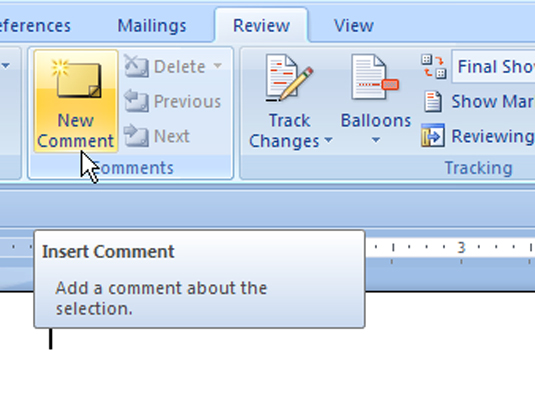
2.单击新评论按钮。
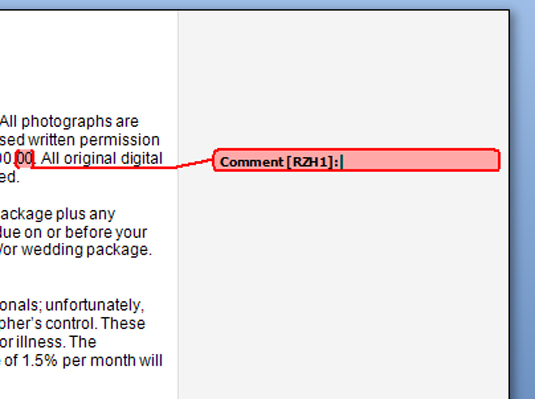
文档会缩一些以留出左侧出现的标记区域窗口的空间。在您插入注释的地方,Word文件中的文本以粉色突出显示并带有红色括号。紧靠右边的是作者的姓名缩写和括号中的评论编号。在标记区域中,您会看到一个注释气泡,其中包含注释编号和作者的姓名缩写。
您在注释旁边看到的首字母应该是您的首字母,是您在首次配置Word时输入的首字母。若要更改缩写,请从“ Office按钮”菜单中选择“单词选项”以显示“单词选项”对话框。选择窗口左侧的“个性化”类别。在右侧底部附近,输入您的用户名和缩写。单击确定。
3.输入您的评论。
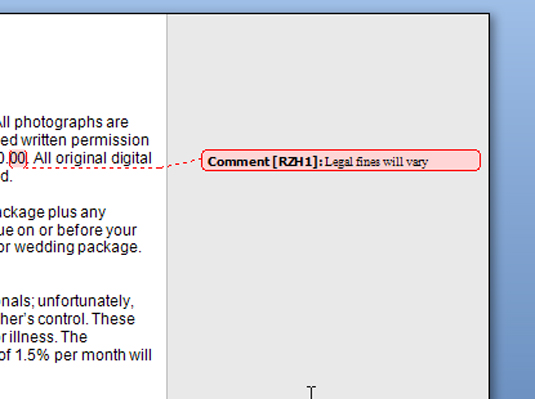
注释和标记区域将保持可见,直到将其隐藏。要关闭“注释”窗口,请单击X(关闭)按钮。
 office办公软件入门基础教程
office办公软件入门基础教程
